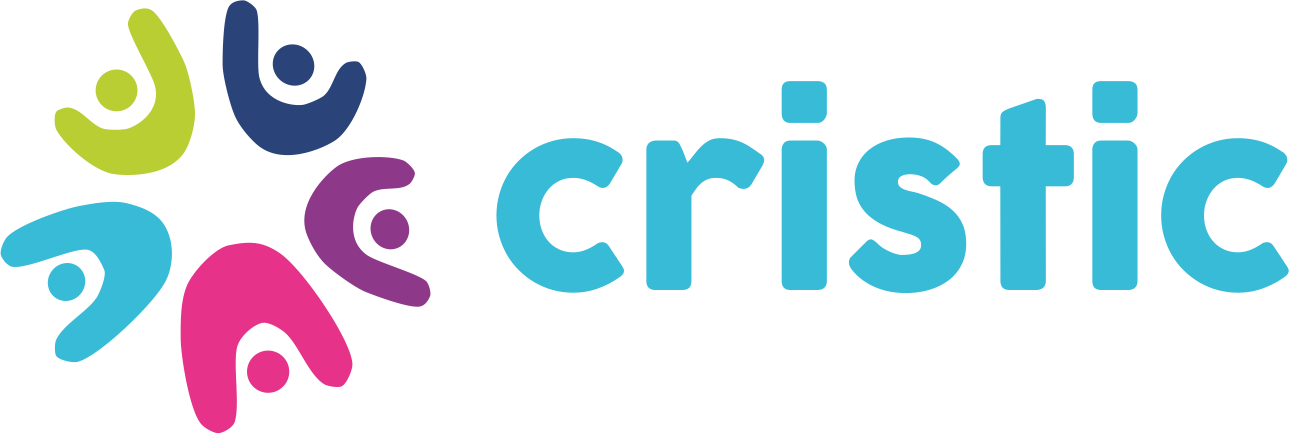Voleu sorprendre els vostres estudiants amb un Joc educatiu interactiu Què combina la diversió i l’aprenentatge? 🚀
En aquest tutorial, creat per Jaume aram de elaulaabierta.com I per a mi, us mostrem com dissenyar el vostre Pasapalabra interactiu a Canva Utilitzant la funció Canva Code, una eina que us permet generar dinàmiques de joc de forma ràpida, creativa i totalment.
Uneix-te al meu canal de Telegram per no perdre't res! 😊
Instagram per a famílies: educació positiva i activitats infantils 💛
Nou! Instagram per a professors: recursos educatius i eines TIC 👩🏻🏫
Per què utilitzar Pasapalabra a l’aula?
El format Pasapalabra és ideal per treballar vocabulari, revisar contingut i promoure l’agilitat mental. A més, gràcies a Canva, podeu adaptar el disseny i les preguntes a qualsevol etapa educativa: de primària a secundària.
Pas a pas per crear un papalabra al codi Canva
-
Definiu el contingut, l’edat i l’estil
Penseu en l'objectiu educatiu: voleu revisar el vocabulari anglès, el contingut de la ciència o simplement reforçar els conceptes clau?
Especifiqueu l’edat o el curs dels estudiants i, si voleu, també indiqueu els colors i l’estil visual del disseny. -
Crea el prompt en Canva Code
El codi Canva genera el Rosco automàticament a partir de les vostres indicacions. Aquí Podeu veure un exemple.
-
Personalitzeu el joc
Un cop generat, podeu editar les preguntes, ajustar els colors i afegir el vostre toc personal per adaptar -se a les necessitats de la vostra aula.
Voleu la sol·licitud del vostre pasapalabra?
Si voleu el puntualment Per crear el vostre propi papalabra interactiu, només cal que Deixa un comentari sobre el nostre Publicació d’Instagram Amb la paraula "PASAPALABRA". Allà ho compartirem amb vosaltres.
👉 No us oblideu de seguir -nos a Instagram @elaulaabiera i @Recursos Forrofestors No perdre les nostres properes publicacions amb més recursos educatius.
📌 I si voleu continuar aprenent, visiteu els nostres llocs web: